Hvad med at nyde Skype på Manjaro Linux? Linux selv er en fantastisk platform, der tilbyder stor værdi og magt over enhver maskine. Der er en række Linux-distroer derude, og Manjaro er en af dem.
Manjaro Linux er en Arch-baseret distro, der tilbyder et mere brugervenligt miljø og lettere arbejdsgange end den klassiske Arch Linux. Arch Linux betragtes altid som et stort NEJ for “nye til Linux” eller “generelle” brugere. Manjaro lukker imidlertid hullet med stor margin.
I dag nyder vi Skype på Manjaro. Lad os komme igang!
Få Skype
Manjaro er en fantastisk Linux-distro, men i sin kerne er det stadig Arch Linux. Så installationsprocessen fungerer også på Arch Linux og andre Arch-baserede distroer.
Der er et par måder, du direkte kan nyde Skype på.
Sådan får du Skype fra AUR
Dette er den mest bekvemme metode til at nyde Skype på enhver Arch-baseret distro. I denne metode skal du hente klientens kildekode og derefter bygge den på dit system. Dette er standardinstallationsadfærden for AUR-pakkerne.
Først skal du sørge for, at dit system har “git” installeret.
sudo pacman -S git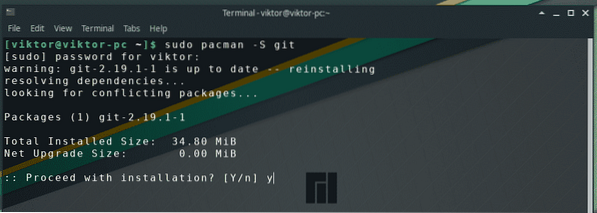
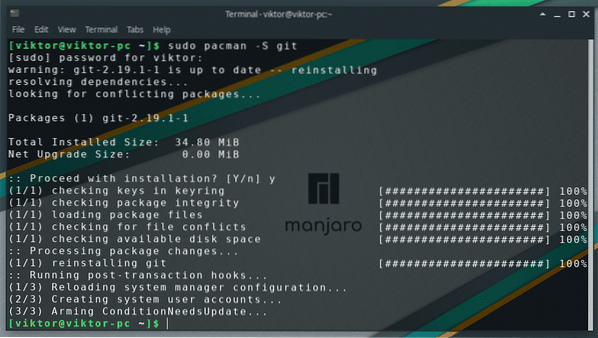
Tag nu Skype-klientens kildekode fra AUR-arkivet -
git klon https: // aur.archlinux.org / skypeforlinux-stabil-bin.git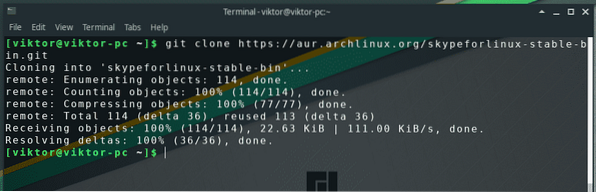
Skift terminalens aktive bibliotek -
cd skypeforlinux-stable-bin /
Start byggeprocessen -
makepkg -si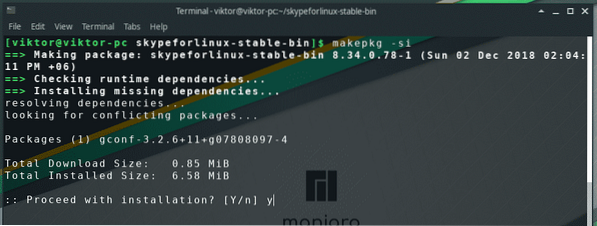
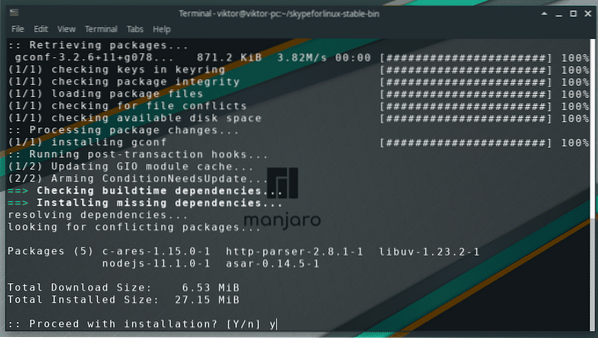
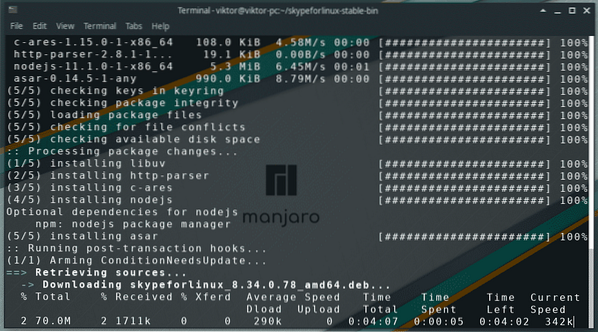
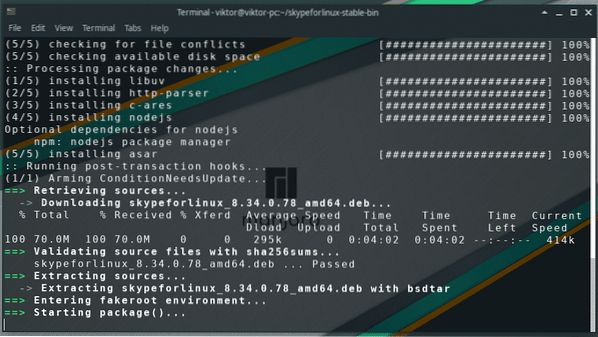
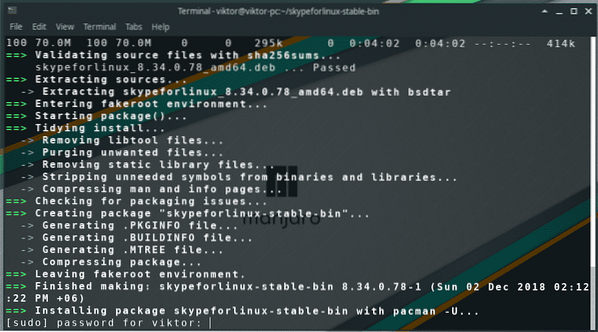
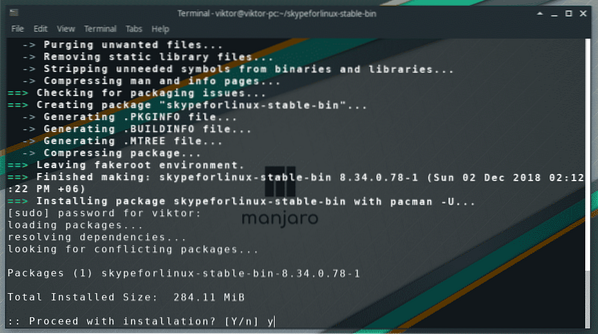
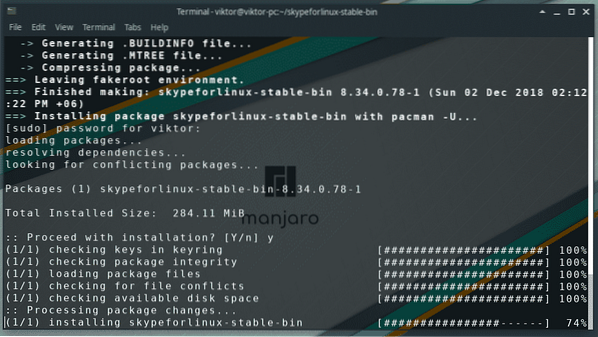
Få Skype snap
Dette er langt mere praktisk end den tidligere metode, jeg nævnte. I denne metode er alt hvad du behøver, bare ”snap” -klienten klar og installeret Skype snap-versionen.
Snaps er universelle Linux-apps, der kan køre på enhver distro, forudsat at distro'en har snapklienten installeret før. I tilfælde af Arch og andre Arch-baserede distroer som Manjaro er snap-klienten (også kaldet "snapd") også tilgængelig i AUR-arkivet.
Ligesom den foregående metode skal du sørge for, at dit system har “git” installeret -
sudo pacman -S git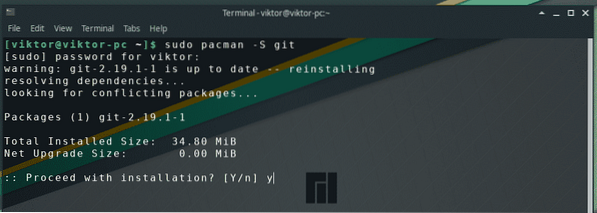
Tag derefter kildekoden -
git klon https: // aur.archlinux.org / snapd.git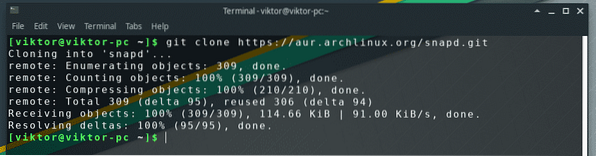
Skift terminalens aktuelle bibliotek -
cd snapd /
Start opbygningen og installationen af snapd -
makepkg -si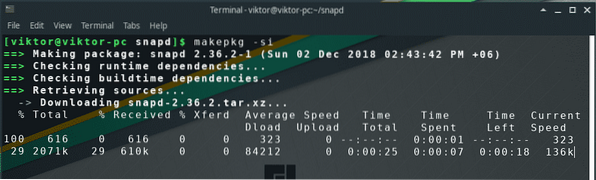
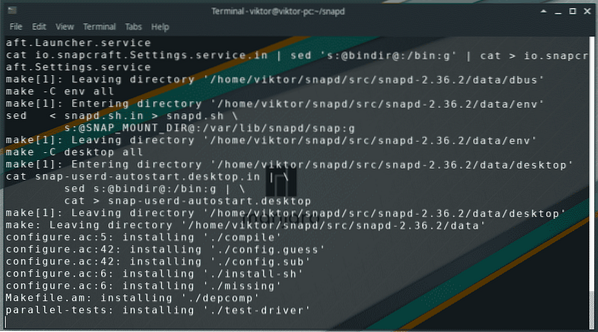
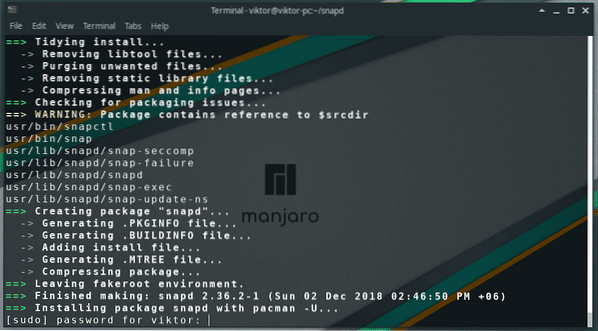
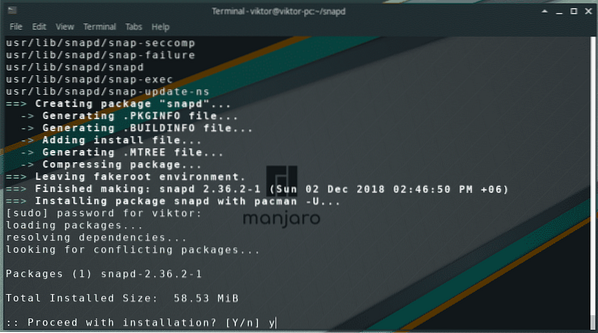
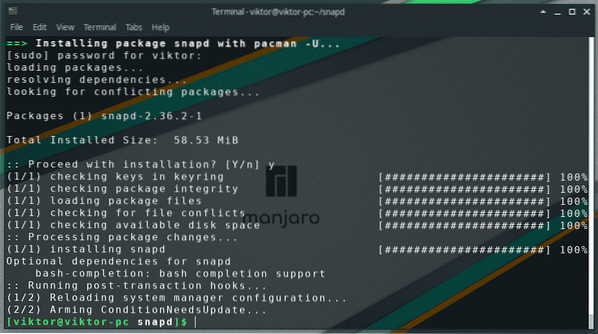
Aktivér det vigtigste snapkommunikationsstik -
sudo systemctl aktiver - nu snapd.stikkontakt
Opret et symbolsk link til aktivering af understøttelse af "klassiske" snaps -
sudo ln -s / var / lib / snapd / snap / snap
Når snapd er installeret, skal du køre følgende kommando til installation af Skype -
sudo snap installere skype --classic

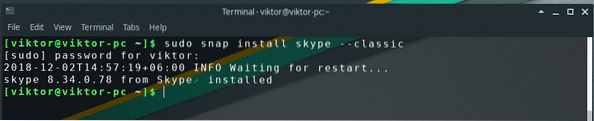
Brug af Skype
Nu er installationen færdig, det er tid til at nyde den fantastiske service fra Skype.
Start Skype fra menuen -
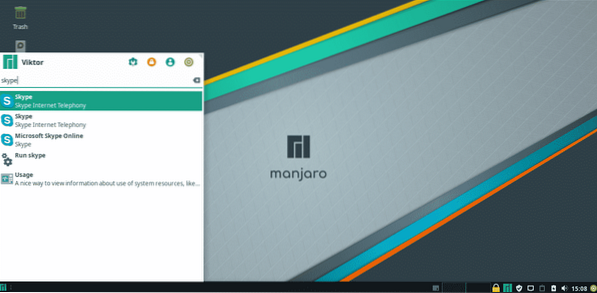
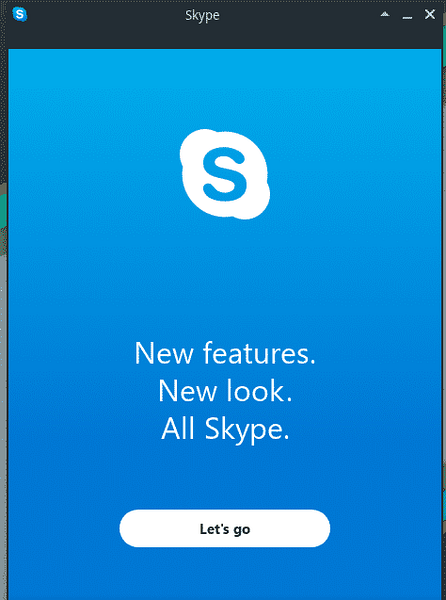
Tid til at logge ind på din konto. Hvis det er din første gang med Skype, så glem ikke at oprette en ny konto med det samme!
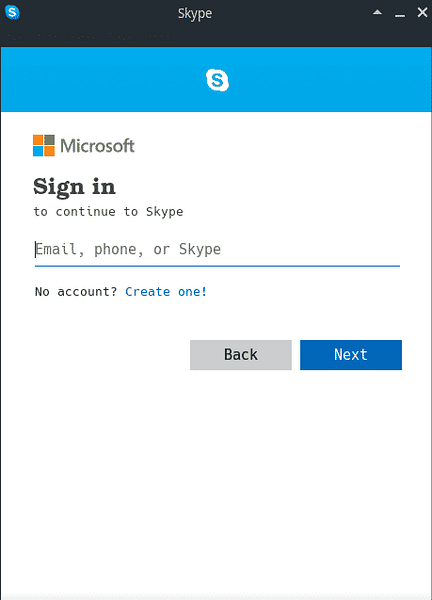
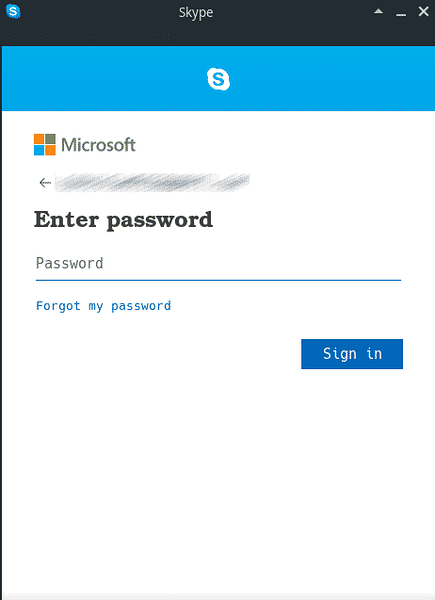
Om nødvendigt kan du nemt opdatere dit profilbillede -
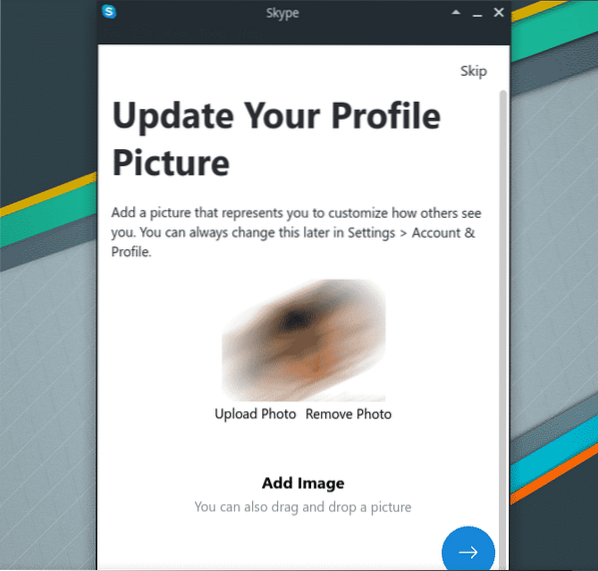
Glem ikke at sørge for, at din mikrofon fungerer korrekt -
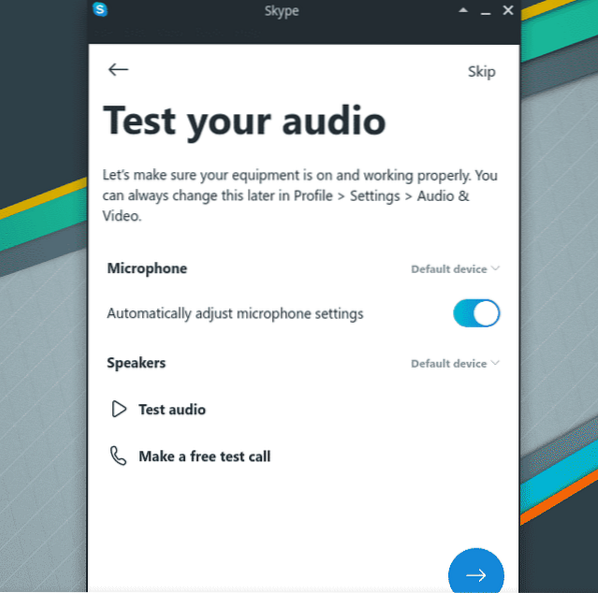
En anden vigtig del er at teste videoen. Som du kan se, er min ikke korrekt konfigureret.
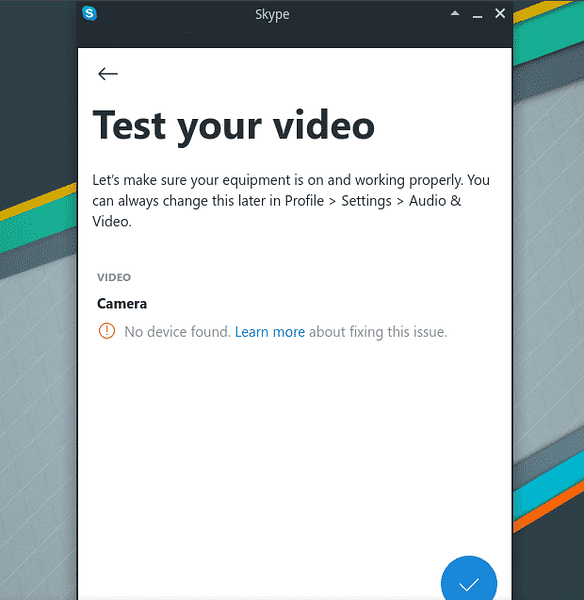
Nyd dine venner og familie med Skype!
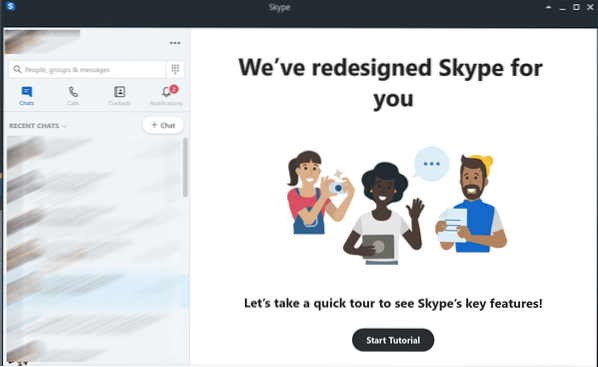
 Phenquestions
Phenquestions


